Windows ne démarre plus
isaced
Messages postés
23
Statut
Membre
-
isaced Messages postés 23 Statut Membre -
isaced Messages postés 23 Statut Membre -
Bonjour, je possède un Toshiba Satellite C70-c-1-cr , Processeur : Intel Core i5, RAM : 4 G, Disque dur : 1 To HDD, Écran : 17.3 pouces, OS : Windows 10 64 bits, Carte graphique Nvidia Geforce 930M . Suite à une tentative de la mise à jour 1803. Les problèmes ont commencé . Mise à jour avec message d'erreur. Mon PC s'est mis à ralentir. Jusqu'à qu'il réussit sa mise à jour et là. Écran bleu. Il a fait une réparation système et à redémarrer, mais encore plus lent qu'avant. J'ai procédé à un nettoyage avec adwcleaner et mon antivirus. Entre-temps, j'ai voulu rajouter une barre de rame 4 G et en profiter pour effectuer un bon nettoyage du ventilateur. J'ai pris toutes les protections d'usage pour ne pas produire d’électricité statique. Quand j'ai souhaité le redémarrer. Message d'erreur.On a essayé toutes les solutions proposées, mais à chaque fois on me dit que la solution ne serait pas possible. J'ai dû créer une clef bootable pour avoir accès au menu dépannage. J'ai voulu réinstaller Windows, mais il me demande de redemander Windows pour lancer l'installation. J'ai voulu télécharger Médicat, mais c'est à ne rien y comprendre. J'ai la dernière partie de mon projet dessus, je n'ai pas eu le temps de le sauvegarder sur mon disque dur. Si quelqu'un aurait la gentillesse de m'aider. Merci d'avance pour vos réponses
A voir également:
- Les ressources mémoire disponibles sont insuffisantes pour traiter cette commande
- Windows ne démarre pas - Guide
- Clé d'activation windows 10 - Guide
- Montage video gratuit windows - Guide
- Windows movie maker - Télécharger - Montage & Édition
- Restauration systeme windows 10 - Guide
6 réponses
Bonjour, quel est ce message d'erreur svp ? Ce message d'erreur vient de Windows ou du PC en lui-même (BIOS) ?
Du coup, vous voulez réinstaller Windows ? Téléchargez la dernière image ISO de Windows 10 (1803) depuis le site Microsoft Windows. Créez une clé bootable avec Rufus. Ensuite, bootez-la, et installez Windows sans formater pour ne pas perdre vos données.
Du coup, vous voulez réinstaller Windows ? Téléchargez la dernière image ISO de Windows 10 (1803) depuis le site Microsoft Windows. Créez une clé bootable avec Rufus. Ensuite, bootez-la, et installez Windows sans formater pour ne pas perdre vos données.
isaced
Messages postés
23
Statut
Membre
Bonjour AxelBlaze7. Merci pour votre réponse .je vais essayer d'être le plus clair . je n'ai plus accès au code d'erreur . Je ne peux avoir accès au menu dépannage uniquement avec la clef bootable que j'ai crée depuis un autre pc .Quand je sélectionne Réinitialiser ce pc. Voici le message : le lecteur ou Windows est installé est verrouillé . Déverrouillez le lecteur , puis ressayez. J'ai essayé tout les menus , impossible de le redémarrer . J'aimerais comprendre le problème et le régler . je pense que je n'aurais pas d'autre choix que de passer par une réinstallation de Windows 10 en espérant ne pas perdre mes données. Avez vous le lien pour télécharger l'image iso . j'ai essayé plusieurs liens mais a chaque fois je me retrouve avec un fichier et non une image iso
isaced
Messages postés
23
Statut
Membre
J'ai oublié de vous dire que j'ai essayé d'installer windows 10 depuis la clefs bootable et il me dit que le pc doit terminer son redémarrage pour installer windows 10 sauf qu'il ne va pas jusqu'au bout . A mon avis j'ai un soucis avec mon Bios . Soit quand j'ai rajouté la barre de rame ou autre chose mais là .
Bonjour, alors ce qu'il faut faire, ce n'est pas de le réinitialiser depuis le menu dépannage car ça marche très rarement (j'ai déjà essayé sur mon PC mais j'ai le même message d'erreur: lecteur verrouillé). Du coup il n'y a pas vraiment une solution simple et rapide pour régler ce problème à part de réinstaller Windows 10.
Le problème, c'est que si on formate le disque dur, votre PC sera comme neuf, comme le premier jour ! Il sera très rapide, mais tu vas perdre tous les données de ton disque dur. On peut toujours récupérer tes fichiers importants avec Linux (live USB) avant de formater.
Alors à toi de choisir: On récupère tes fichiers avec Linux et ensuite on fait une installation propre de Windows 10 ou on installe directement Windows 10 sans formater, et tes fichiers seront encore sur le disque dans un dossier (Windows.old) mais on aura pas une installation "propre". Pour les deux cas, je vous guiderai pas à pas avec plaisir ! =)
Le problème, c'est que si on formate le disque dur, votre PC sera comme neuf, comme le premier jour ! Il sera très rapide, mais tu vas perdre tous les données de ton disque dur. On peut toujours récupérer tes fichiers importants avec Linux (live USB) avant de formater.
Alors à toi de choisir: On récupère tes fichiers avec Linux et ensuite on fait une installation propre de Windows 10 ou on installe directement Windows 10 sans formater, et tes fichiers seront encore sur le disque dans un dossier (Windows.old) mais on aura pas une installation "propre". Pour les deux cas, je vous guiderai pas à pas avec plaisir ! =)
Bonjour AxelBlaze7 . Tout d'abord je tenais a vous remercier pour le temps que vous allez m'accorder afin de m'aider a réparer mon pc . Je pense qu'il vaut mieux repartir sur une installation propre mais je dois quand même récupérer mes données . Il n'y a pas énorme dessus ça ne devrait pas prendre énormément de temps a copier . J'attends avec impatience vos directives afin de commencer
Bonjour, ok donc c'est partit !
Alors nous allons procéder étape par étape à une réinstallation propre de Windows 10. J'ai tout de même besoin des informations sur le matériel de votre PC, pour cela il me faut juste la marque et le modèle de votre PC, et je chercherai moi-même les infos que j'ai besoin pour terminer la réparation et installer les logiciels requis.
ETAPE 1: Récupération des fichiers
- Nous allons récupérer vos fichiers à l'aide d'Ubuntu. Ubuntu est un système d'exploitation comme Windows mais libre et gratuit. On peut récupérer vos fichiers sans installer Ubuntu, il faut quand même faire une clé bootable. Téléchargez ici Ubuntu à l'aide d'un autre PC sous Windows: http://releases.ubuntu.com/releases/18.04/ubuntu-18.04-desktop-amd64.iso
- Après avoir téléchargé Ubuntu, téléchargez Rufus. Rufus va nous servir à créer une clé usb bootable pour Ubuntu et Windows 10. Téléchargez ici Rufus: https://rufus.akeo.ie/downloads/rufus-3.1.exe
- Après avoir téléchargé Rufus, ouvrez Rufus et branchez votre clé USB. Attention: sauvegardez vos fichiers présentes sur votre clé car elles vont être effacées !! Ensuite appuyez sur le bouton "Select" (ou "Sélection") et sélectionnez le fichier ISO d'Ubuntu que vous avez téléchargé. Sélectionnez dans "Partition scheme" (ou "schéma de partition"): GPT. Cliquez tout en bas sur "Start" (ou "Démarrer"). Patientez quelques secondes...
- Quand c'est fini, retirez la clé. Votre clé USB est maintenant bootable. Branchez votre clé dans le PC qui ne fonctionne pas, et bootez là. Normalement, vous allez accédez à une fenêtre vous proposant la langue et si vous souhaitez "Essayer Ubuntu" (Try Ubuntu) ou "Installer Ubuntu" (install ubuntu). Choisissez la langue française et appuyez sur "essayer Ubuntu". Quand le bureau va s'afficher, cliquez sur l'icone (dans la bar à gauche):
- Appuyez sur Autres emplacements et copiez vos fichiers vers une autre clé usb/disque dur externe. Quand vous aurez fini, éteignez le PC.
ETAPE 2: Installer un Windows 10 proprement
- Il faut maintenant télécharger le fichier ISO (d'installation) de Windows 10 à l'aide de l'autre PC qui fonctionne sous Windows. Pour cela, téléchargez ici le fichier ISO de Windows 10 (100% légal, le site se base sur les serveurs de microsoft): https://tb.rg-adguard.net/public.php
Sélectionnez les options comme ceci: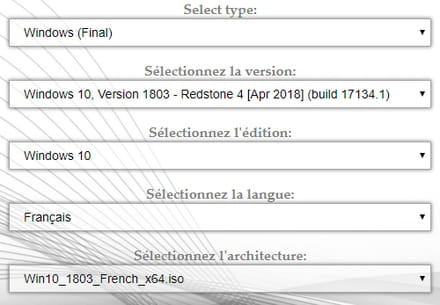
Puis téléchargez-le.
- Ensuite, quand le téléchargement est fini, ouvrez Rufus. Et sélectionnez le fichier ISO de Windows 10. Sélectionnez GPT et démarrez (même procédure qu'Ubuntu).
- Retirez la clé USB et bootez la sur votre PC qui ne fonctionne pas, et patientez un peu. Ensuite procédez à l'installation. Quand vous vous retrouvez dans cet écran (vous aurez plus ou moins de choses dans votre écran, c'est normal):
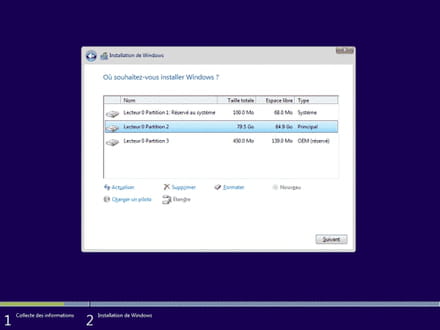
Supprimez toutes les partitions jusqu’à il y en a qu'un seul. Et cliquez sur "nouveau" et appuyez sur suivant pour procéder à l'installation.
ETAPE 3: Installer les pilotes
- Quand vous avez fini et configuré votre PC il faudra installer les pilotes. Les pilotes sont utiles pour que votre PC marche bien. Les pilotes doivent être installés sur votre PC pour voir des films, jouer, voir des vidéos, aller sur le net ou travailler sinon le PC va être lent ou certains composants ne vont pas fonctionner (par exemple les cartes SD, port ethernet, WIFI etc). C'est pour cela que j'ai besoin de votre modèle de votre PC pour que je cherche les pilotes pour vous.
Si vous avez des questions ou vous êtes bloqué quelque part n'hésitez surtout pas à me le demander ! =)
(le tuto est entièrement fait par moi)
Alors nous allons procéder étape par étape à une réinstallation propre de Windows 10. J'ai tout de même besoin des informations sur le matériel de votre PC, pour cela il me faut juste la marque et le modèle de votre PC, et je chercherai moi-même les infos que j'ai besoin pour terminer la réparation et installer les logiciels requis.
ETAPE 1: Récupération des fichiers
- Nous allons récupérer vos fichiers à l'aide d'Ubuntu. Ubuntu est un système d'exploitation comme Windows mais libre et gratuit. On peut récupérer vos fichiers sans installer Ubuntu, il faut quand même faire une clé bootable. Téléchargez ici Ubuntu à l'aide d'un autre PC sous Windows: http://releases.ubuntu.com/releases/18.04/ubuntu-18.04-desktop-amd64.iso
- Après avoir téléchargé Ubuntu, téléchargez Rufus. Rufus va nous servir à créer une clé usb bootable pour Ubuntu et Windows 10. Téléchargez ici Rufus: https://rufus.akeo.ie/downloads/rufus-3.1.exe
- Après avoir téléchargé Rufus, ouvrez Rufus et branchez votre clé USB. Attention: sauvegardez vos fichiers présentes sur votre clé car elles vont être effacées !! Ensuite appuyez sur le bouton "Select" (ou "Sélection") et sélectionnez le fichier ISO d'Ubuntu que vous avez téléchargé. Sélectionnez dans "Partition scheme" (ou "schéma de partition"): GPT. Cliquez tout en bas sur "Start" (ou "Démarrer"). Patientez quelques secondes...
- Quand c'est fini, retirez la clé. Votre clé USB est maintenant bootable. Branchez votre clé dans le PC qui ne fonctionne pas, et bootez là. Normalement, vous allez accédez à une fenêtre vous proposant la langue et si vous souhaitez "Essayer Ubuntu" (Try Ubuntu) ou "Installer Ubuntu" (install ubuntu). Choisissez la langue française et appuyez sur "essayer Ubuntu". Quand le bureau va s'afficher, cliquez sur l'icone (dans la bar à gauche):
- Appuyez sur Autres emplacements et copiez vos fichiers vers une autre clé usb/disque dur externe. Quand vous aurez fini, éteignez le PC.
ETAPE 2: Installer un Windows 10 proprement
- Il faut maintenant télécharger le fichier ISO (d'installation) de Windows 10 à l'aide de l'autre PC qui fonctionne sous Windows. Pour cela, téléchargez ici le fichier ISO de Windows 10 (100% légal, le site se base sur les serveurs de microsoft): https://tb.rg-adguard.net/public.php
Sélectionnez les options comme ceci:
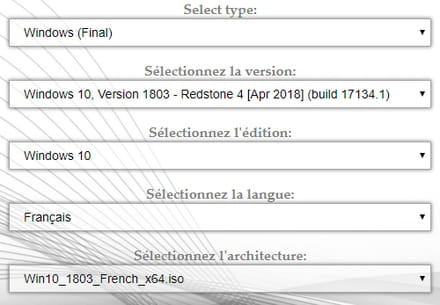
Puis téléchargez-le.
- Ensuite, quand le téléchargement est fini, ouvrez Rufus. Et sélectionnez le fichier ISO de Windows 10. Sélectionnez GPT et démarrez (même procédure qu'Ubuntu).
- Retirez la clé USB et bootez la sur votre PC qui ne fonctionne pas, et patientez un peu. Ensuite procédez à l'installation. Quand vous vous retrouvez dans cet écran (vous aurez plus ou moins de choses dans votre écran, c'est normal):
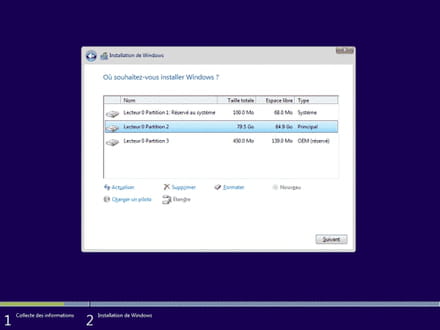
Supprimez toutes les partitions jusqu’à il y en a qu'un seul. Et cliquez sur "nouveau" et appuyez sur suivant pour procéder à l'installation.
ETAPE 3: Installer les pilotes
- Quand vous avez fini et configuré votre PC il faudra installer les pilotes. Les pilotes sont utiles pour que votre PC marche bien. Les pilotes doivent être installés sur votre PC pour voir des films, jouer, voir des vidéos, aller sur le net ou travailler sinon le PC va être lent ou certains composants ne vont pas fonctionner (par exemple les cartes SD, port ethernet, WIFI etc). C'est pour cela que j'ai besoin de votre modèle de votre PC pour que je cherche les pilotes pour vous.
Si vous avez des questions ou vous êtes bloqué quelque part n'hésitez surtout pas à me le demander ! =)
(le tuto est entièrement fait par moi)
Bonjour AxelBlaze7. Je possède un Toshiba Satellite C70-c-1cr Processeur : Intel Core i5, RAM : 4 G, Disque dur : 1 To HDD, Écran : 17.3 pouces, OS : Windows 10 famille 64 bits, Carte graphique Nvidia Geforce 930M . je vous remercie encore pour votre aide. je commence l'étape1 : Récupération des fichiers. Je vous tiens au courant de l’avancement
Alors il se peut que vous n'ayez pas les autorisations nécessaires pour accéder à votre disque dur. A partir du bouton "Activités" en haut à gauche, tapez "Terminal" et ouvrez-le. Ensuite, quand le terminal s'ouvre tapez ceci:
Ensuite, l'explorateur de fichier va s'ouvrir et accédez à votre disque dur et copiez vos fichiers que vous avez besoin et collez sur un autre disque dur externe ou une autre clé USB.
sudo nautilus
Ensuite, l'explorateur de fichier va s'ouvrir et accédez à votre disque dur et copiez vos fichiers que vous avez besoin et collez sur un autre disque dur externe ou une autre clé USB.
Bonjour AxelBlaze7. Merci pour votre réponse . Alors j'ai procédé aux manipulations et voici les messages sur l'invite de commande . Tout d'abord quand j'ouvre l'invite de commande le premier message . to run a command as administrator (user "root"), use "sudo <command>".
Je tape donc l'invite de commande Sudo nautilus que vous m'avez communiqué et voici le message .
Nautilus-Share-Message: 09:08:25.590: Called "net usershare info" but it failed: <<net usershare >>a retourné l'erreur 255 : net usershare: cannot open usershar e directory /var/lib/samba/usershares. Error Aucun fichier ou dossier dece type Please ask your system administrator to enable user sharing.
Le fichier s'ouvre normalement mais mon disque dur a disparu . Malheureusement ce qu'il y a dessus est hyper important . Je dois y récupérer. Je suis désolé de vous embêter avec ça sinon on aurait tout supprimé .
Je tape donc l'invite de commande Sudo nautilus que vous m'avez communiqué et voici le message .
Nautilus-Share-Message: 09:08:25.590: Called "net usershare info" but it failed: <<net usershare >>a retourné l'erreur 255 : net usershare: cannot open usershar e directory /var/lib/samba/usershares. Error Aucun fichier ou dossier dece type Please ask your system administrator to enable user sharing.
Le fichier s'ouvre normalement mais mon disque dur a disparu . Malheureusement ce qu'il y a dessus est hyper important . Je dois y récupérer. Je suis désolé de vous embêter avec ça sinon on aurait tout supprimé .
Ah oui on est en live USB c'est pour cela je pense...
Je vous propose 3 solutions:
- Réessayer avec l'explorateur de fichiers d'ouvrir le disque dur (j'ai essayé dans mon PC et cela fonctionne)
- [si vous le pouvez] Débranchez le disque dur du PC et branchez-le comme deuxième disque dur (donc en esclave) dans l'autre PC et récupérez vos fichiers avec Windows.
- [si vous le voulez] Installez Windows 10 sans formater et quand c'est fini, ouvrez le dossier Windows.old depuis l'explorateur de fichier windows, et récupérez vos fichier pour qu'on formate ensuite et faire une installation.
Dites moi votre choix et ne faites rien pour que je vous donne les instructions ok ?
Si les deux dernières solutions ne vous plaisent pas, dites le moi et je chercherais une autre solution pour vous, d'accord ? :)
Je vous propose 3 solutions:
- Réessayer avec l'explorateur de fichiers d'ouvrir le disque dur (j'ai essayé dans mon PC et cela fonctionne)
- [si vous le pouvez] Débranchez le disque dur du PC et branchez-le comme deuxième disque dur (donc en esclave) dans l'autre PC et récupérez vos fichiers avec Windows.
- [si vous le voulez] Installez Windows 10 sans formater et quand c'est fini, ouvrez le dossier Windows.old depuis l'explorateur de fichier windows, et récupérez vos fichier pour qu'on formate ensuite et faire une installation.
Dites moi votre choix et ne faites rien pour que je vous donne les instructions ok ?
Si les deux dernières solutions ne vous plaisent pas, dites le moi et je chercherais une autre solution pour vous, d'accord ? :)
Bonjour AxelBlaze7. Je ne pourrais pas le brancher en esclave, mon pc de dépannage est un fixe et le pc en panne est un pc portable . Donc si j'ai bien compris . On réinstalle Windows sans formater et une fois mes données récupérées, relancer une installation propre . Connaissez-vous Médicat ? Apparemment il y aurait plusieurs logiciels pour le réparer . Ma première idée était celle-ci . Sinon j'avais pensé autre chose . Copier l'iso de Windows 10 et dans la fonction redémarrer depuis l'image iso . Utiliser celle de la clef usb installée précédemment . Qu'en pensez-vous ?
Je pense qu'il faut tout de même faire une installation propre plutôt que de faire une réparation/dépannage, car j'ai eu des fois des problèmes de démarrage (comme vous) et ca ma tout effacé du coup cela revient au même...
Qu'avez vous fait avant que ce problème empêche le démarrage de Windows et de le faire fonctionner ? Il se peut que vos données ont étés effacés et c'est pour ça que vous n'avez rien trouvé dans Ubuntu ?
Avez-vous encore essayé avec Ubuntu ? Si cela ne fonctionne pas (ce qui est bizarre), vous installez Ubuntu MAIS en suivant c'est instructions:
- Bootez la clé, sélectionnez "Installer Ubuntu" et quand le programme d'installation vous demande où installer Ubuntu, vous sélectionnez "Installer Ubuntu à côté de Windows Boot Manager" (ou un nom de ce genre). [dites moi si vous voyez cela, si c'est bon, continuez, sinon ne faites rien et dites le moi]
- Continuez l'installation attribuez le minimum d'espace pour Ubuntu, et quand c'est fini, ouvrez l'explorateur de fichiers et accédez au disque dur. Si toujours vous n'arrivez pas, tapez cela dans le terminal:
entrez votre mot de passe (c normal que vous ne voyez pas le mdp quand vous le rentrez au terminal)
Qu'avez vous fait avant que ce problème empêche le démarrage de Windows et de le faire fonctionner ? Il se peut que vos données ont étés effacés et c'est pour ça que vous n'avez rien trouvé dans Ubuntu ?
Avez-vous encore essayé avec Ubuntu ? Si cela ne fonctionne pas (ce qui est bizarre), vous installez Ubuntu MAIS en suivant c'est instructions:
- Bootez la clé, sélectionnez "Installer Ubuntu" et quand le programme d'installation vous demande où installer Ubuntu, vous sélectionnez "Installer Ubuntu à côté de Windows Boot Manager" (ou un nom de ce genre). [dites moi si vous voyez cela, si c'est bon, continuez, sinon ne faites rien et dites le moi]
- Continuez l'installation attribuez le minimum d'espace pour Ubuntu, et quand c'est fini, ouvrez l'explorateur de fichiers et accédez au disque dur. Si toujours vous n'arrivez pas, tapez cela dans le terminal:
sudo nautilus
entrez votre mot de passe (c normal que vous ne voyez pas le mdp quand vous le rentrez au terminal)
Vous n’avez pas trouvé la réponse que vous recherchez ?
Posez votre question
Salut,
Si tu as toujours la clé bootable Windows dont tu as fait mention dans le poste initial, tu peux récupérer tes données grâce à l'invite de commande dans les options de dépannage avancées.
Sinon regardes cette vidéo qui explique comment récupérer le disque dur d'un PC en panne, pour le mettre dans un boitier externe: https://www.youtube.com/watch?v=iCnaFLKJBu0
Si tu as toujours la clé bootable Windows dont tu as fait mention dans le poste initial, tu peux récupérer tes données grâce à l'invite de commande dans les options de dépannage avancées.
Sinon regardes cette vidéo qui explique comment récupérer le disque dur d'un PC en panne, pour le mettre dans un boitier externe: https://www.youtube.com/watch?v=iCnaFLKJBu0

Pour que ça marche, tu doit avoir en plus de la clé bootable, une autre clé USB ou un disque dur externe au format NTFS ou FAT32, pour transférer les données dessus. Si c'est OK, on y va !
_______________________________
Alors tu doit démarrer sur la clé bootable, ensuite choisis la langue, puis cliques sur "Suivant".
Ensuite, au lieu de cliquer sur "Installer", cliques sur "Reparer l'ordinateur" en bas.
Une fois dans les options avancées, cliques sur "Depannage", ensuite cliques sur ''Invite de commande".
Maintenant tu peux brancher la clé ou le disque dur qui doit recevoir les données.
_______________________________
Dans l'invite de commande, saisis les commandes suivantes les unes après les autres.
Ps: Chaque commande est à valider par la touche "Entrée":
1-Tapes
2-Tapes
Et dis moi si tu vois le disque de 1To sur lequel est installé Windows, ainsi que la clé ou ou le disque qui doit recevoir les données.
_______________________________
Alors tu doit démarrer sur la clé bootable, ensuite choisis la langue, puis cliques sur "Suivant".
Ensuite, au lieu de cliquer sur "Installer", cliques sur "Reparer l'ordinateur" en bas.
Une fois dans les options avancées, cliques sur "Depannage", ensuite cliques sur ''Invite de commande".
Maintenant tu peux brancher la clé ou le disque dur qui doit recevoir les données.
_______________________________
Dans l'invite de commande, saisis les commandes suivantes les unes après les autres.
Ps: Chaque commande est à valider par la touche "Entrée":
1-Tapes
Diskpart
2-Tapes
list disk
Et dis moi si tu vois le disque de 1To sur lequel est installé Windows, ainsi que la clé ou ou le disque qui doit recevoir les données.
Je suis tombé sur cette vidéo . Est ce que c'est cette procédure ? https://www.youtube.com/watch?v=bMwI5VUut3U

Non ce n'est pas exactement la même procédure. Cette vidéo montre comment effacer un disque pour ensuite créer une nouvelle partition.
Moi j'essaye de te guider pour récupérer tes données d'abord. Si tu tiens a tes données, ne fais surtout pas la commande "Clean", sinon cela va tout effacer sur le disque sélectionné.
Moi j'essaye de te guider pour récupérer tes données d'abord. Si tu tiens a tes données, ne fais surtout pas la commande "Clean", sinon cela va tout effacer sur le disque sélectionné.
Bonjour bupwen voici le descriptif de l'invite de commande.
Microsoft Windows 10.0.17 134 . 112 )
Les ressources mémoire disponibles sont insuffisantes pour traiter cette commande.
X:\sources> diskpart
Microsoft Diskpart version 10.0.17 134.1
Copyright (C) Microsoft corporation.
sur l'ordinateur : minint-G3TBVNA
diskpart> list disk
N° disque ligne Taille
................ ........... ..........
0 En ligne 931 G
1 " 14 G
2 " 931 G
Diskpart>
Microsoft Windows 10.0.17 134 . 112 )
Les ressources mémoire disponibles sont insuffisantes pour traiter cette commande.
X:\sources> diskpart
Microsoft Diskpart version 10.0.17 134.1
Copyright (C) Microsoft corporation.
sur l'ordinateur : minint-G3TBVNA
diskpart> list disk
N° disque ligne Taille
................ ........... ..........
0 En ligne 931 G
1 " 14 G
2 " 931 G
Diskpart>
J'ai cliqué sur recommandé et la clef a booté avec succès . J'ai un autre soucis . Une fois sur autres emplacements. Je vois Ordinateur c'est la clef bootable , mon disque dur TIH0031900A plus loin sur la même ligne il est indiqué /dev/sda3 et en dessous Réseau Windows . Quand je clique sur mon disque dur et même si je sélectionne ouvrir etc. l'application se ferme .Que dois-je faire . Merci d'avance pour votre réponse .


